|
||||||||||||||||
| Pràctica |
|
Exercicis
|
||||||||||||||
| L'objectiu de la present pràctica és comprovar el funcionament de les ordres del menú Modificar: Longitud, Partir i Simetría. | ||
| Modificar (II): Longitud, Partir i Simetría | ||
| Longitud | ||
|
|
L'ordre Longitud
L'ordre Longitud permet modificar la llargada d'una línia, polilínia, spline, etc., o modificar l'angle inclòs d'un arc. Aquesta ordre, igual que Recorta i Alarga, també permet canviar la longitud d'entitats de dibuix, però es diferència de les anteriors en què permet indicar el valor numèric de longitud o l'increment que es vol obtenir i no necessita segments límits o de tall (admet valors negatius). |
|
|
|
|
|
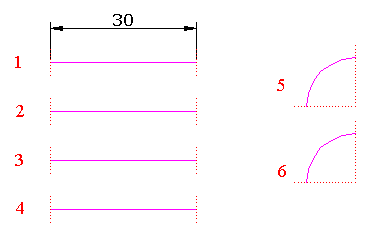 |
||
|
Figura 1. Es representen 4 segments
de 30 unitats de llargada i dos arcs de 90 graus. A cadascun d'ells se
li aplicarà l'ordre amb una opció diferent
|
||
|
En carregar l'ordre Longitud, primer s'ha d'escollir una de les 4 opcions, i després seleccionar l'entitat a la qual s'aplicarà. Si primerament es designa una entitat, el programa informa de la llargada de l'entitat i demana seleccionar una opció. A sota veieu el menú contextual de l'ordre amb les quatre opcions: |
||
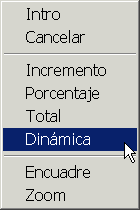 |
||
|
|
En aquest primer
cas es teclejarà la lletra I d'Incremento
i s'indicarà 10 com a increment per aplicar. Aquest increment s'aplicarà
per l'extrem més pròxim al punt de designació.
|
|
|
Figura 2. El primer segment incrementat en 10 unitats
per la dreta
|
||
|
|
En segon lloc, es teclejarà la lletra P de Porcentaje i s'indicarà 25. El segment seleccionat es reduirà al 25 % de la llargada original.
|
|
|
Figura
3. El segon segment reduït al 25 %
|
||
|
|
En tercer lloc, es teclejarà la lletra T de Total i s'indicarà 35. El segment seleccionat augmentarà pel costat seleccionat fins a fer 35 unitats.
|
|
|
Figura
4. Resultat després d'aplicar longitud total = 35
|
||
|
|
En darrer lloc, es teclejarà la lletra D de Dinámica i amb el ratolí s'estirarà o s'escurçarà fins a obtenir la mida o el punt desitjat.
|
|
|
|
Ara aplicareu l'ordre Longitud als arcs. Les modificacions de longitud són les mateixes aplicables a les línies, però en seleccionar les opcions Total o Incremento, apareix una nova opció, Angulo, que permet indicar l'angle total que es vol obtenir o l'increment d'aquest angle expressat en graus. |
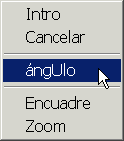 |
|
|
En aquest cas es vol un increment angular negatiu de 15º. Indicat l'extrem superior de l'arc, l'increment s'aplica en aquest extrem.
|
|
|
Figura 5. L'arc després de
reduir l'angle en 15º
|
||
|
|
S'indicarà ara l'angle total que es vol obtenir. En aquest cas, es vol que l'arc de 90º passi a tenir 60º. Només cal indicar per l'extrem que es modificarà. Clicant a la part inferior, l'angle tindrà 60º comptant a partir de l'origen a la part superior.
|
|
|
||
|
|
Quan s'aplica l'ordre Longitud a una polilínia, aquesta creixerà pels seus extrems, sense que variïn cap dels segments intermedis. Per aconseguir-ho, s'hauria de descompondre la polilínia. |
|
|
Partir |
||
|
|
L'ordre Partir Aquesta ordre permet tallar un tros de segment, arc, etc., i indicar, mitjançant dos punts, el tros que es vol eliminar. No calen segments tallants. Mentre no s'indiqui una altra cosa, l'ordre entén el punt de designació de l'entitat com a primer punt de tall, però això es pot canviar. |
|
|
|
Executeu l'ordre Vistas guardadas i activeu la vista Partir. La pràctica consisteix a partir aquestes quatre entitats de diferents maneres. Per indicar els punts de tall, etc., s'utilitzarà la referència a objectes Cercano. |
|
|
En primer lloc, activant l'ordre Partir, es designarà el primer segment per un punt Cercano a A; quan el programa demani el segon punt, s'indicarà un punt Cercano a B.
|
||
|
Figura 7. Resultat d'eliminar AB
|
||
|
|
Partiu l'arc, seleccionant-lo per un punt proper a C, i indicant un punt fora de l'arc, aproximadament a D.
|
|
|
Figura 8. Resultat d'eliminar el tros
CD
|
||
|
|
Ara, sobre la tercera línia, s'aplicarà l'ordre, indicant un primer punt de tall, (F), diferent al de designació (E). A la dreta es pot veure el menú contextual, que permet seleccionar un Primer Punto diferent. |
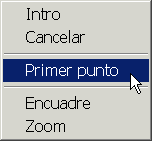 |
|
|
|
|
|
Figura 9. Resultat de partir el tros FG
|
||
|
|
En el darrer cas, s'ha de tallar el segment pel punt que hi a sobre, però sense treure cap tros. (S'ha de convertir un segment en dos de diferents.)
|
|
|
Figura 10. Resultat de convertir el
segment en dos.
|
||
|
|
|
|
| Simetría | ||
|
|
L'ordre Simetria
Permet obtenir la imatge reflectida d'un objecte (o entitats seleccionades) entorn a un eix de simetria qualsevol, definit per dos punts. En executar l'ordre, el programa pregunta si es vol suprimir el dibuix original, a fi de quedar-se només amb el reflex. |
|
|
|
Apliqueu Simetría a la mitja femella roscada, incloent-hi el text de sota.
|
|
|
Figura 10. Resultat de la simetria
sobre la figura i el text
|
||
|
|
Per resoldre el problema del text es fa el següent: Primerament, es revocarà l'operació feta.
Ordre: Deshacer
Seguidament, s'haurà de teclejar a la línia d'ordres: MIRRTEXT (és el nom de la variable que controla la reflexió dels textos). |
|
|
|
Torneu a executar l'ordre Simetria igual que abans. |
|
|
Figura 11. Resultat de la simetria amb MIRRTEXT = 0
|
||
|
|
Guardeu aquesta pràctica com a m3_pr3_02.dwg a la carpeta Practiques i sortiu del programa. |
|